- SpreadJS 개요
- 시작하기
- JavaScript 프레임워크
- 모범 사례
- 기능
- SpreadJS 템플릿 디자이너
- SpreadJS 디자이너 컴포넌트
- 터치 지원
- 수식 참조
- 가져오기 및 내보내기 참조
- 자주 사용하는 이벤트
- API 문서
- 릴리스 노트
도형 정렬
워크시트에서 도형은 moveShapesByHAlign 및 moveShapesByVAlign 명령을 사용하여 수평 및 수직 방향으로 정렬할 수 있습니다.
수평 정렬의 경우, HorizontalAlign 열거형의 값을 설정하여 왼쪽, 오른쪽, 가운데 방향으로 도형을 정렬할 수 있습니다.
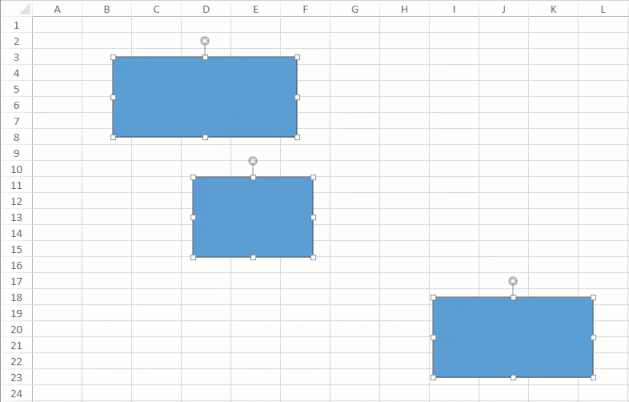
마찬가지로 수직 정렬은 VerticalAlign 열거형의 값을 설정하여 상단, 중앙, 하단 방향으로 도형을 정렬할 수 있습니다.
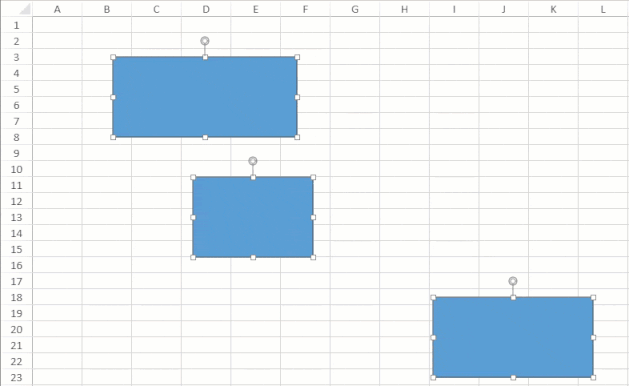
다음 코드는 세 개의 도형을 추가하고, 각각 수평 방향으로 왼쪽 정렬, 수직 방향으로 하단 정렬하는 예제입니다:
var spread = new GC.Spread.Sheets.Workbook(document.getElementById("ss"));
var sheet = spread.getActiveSheet();
var rect1 = sheet.shapes.add('rect1', GC.Spread.Sheets.Shapes.AutoShapeType.rectangle, 100, 50, 230, 100);
var shapeStyle = rect1.style();
shapeStyle.fill.color = '#40E0D0';
var rect2 = sheet.shapes.add('rect2', GC.Spread.Sheets.Shapes.AutoShapeType.rectangle, 200, 200, 150, 100);
var rect3 = sheet.shapes.add('rect3', GC.Spread.Sheets.Shapes.AutoShapeType.rectangle, 500, 350, 200, 100);
// 수평 정렬: 왼쪽 정렬
var commandManager = spread.commandManager();
commandManager.execute({
cmd: 'moveShapesByHAlign',
sheetName: sheet.name(),
shapeNames: ['rect1', 'rect2', 'rect3'],
alignment: GC.Spread.Sheets.Shapes.HorizontalAlign.left
});
// 수직 정렬: 하단 정렬
var commandManager = spread.commandManager();
commandManager.execute({
cmd: 'moveShapesByVAlign',
sheetName: sheet.name(),
shapeNames: ['rect1', 'rect2', 'rect3'],
alignment: GC.Spread.Sheets.Shapes.VerticalAlign.bottom
});

